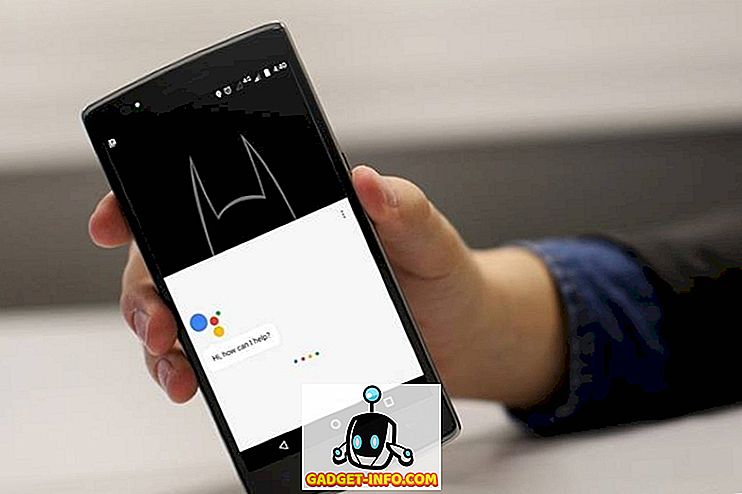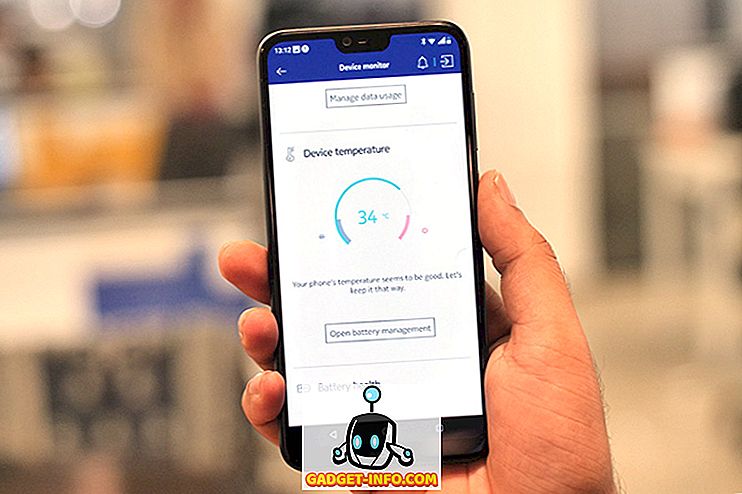عندما تقوم بإضافة إدخال دائم إلى ذاكرة التخزين المؤقت المحلية DNS على جهاز الكمبيوتر الخاص بك ، فإنه دائمًا سيتجاوز المعلومات المقدمة من خادم الأسماء. إذا أعطى خادم الأسماء عنوانًا خاطئًا لنطاق أو لم يقدم معلومات على الإطلاق ، فلا يزال بإمكانك الوصول إلى النطاق إذا كان مدرجًا في ملف Hosts المحلي.
ويمكن أيضا تحسين أداء البحث. إذا كنت تقوم بالوصول إلى خادم معين بشكل متكرر ، وكنت تعرف أنه من غير المحتمل تغيير عنوان IP الخاص به في أي وقت قريب ، يمكنك إضافة إدخال محلي للتخلص من التأخير الأولي بينما يقوم Windows بالبحث عنه. على سبيل المثال ، قم بإضافة إدخال خاص بموقع الويب الشخصي أو خادم البريد الخاص بالشركة ، حتى لا تكون عمليات البحث عن DNS ضرورية.
أيضًا ، إذا كنت تقوم بشكل متكرر بالوصول إلى خادم بعيد بدون اسم نطاق (بدلاً من عنوان IP الخاص به فقط) ، فيمكنك تكوين اسم مجال مخصص ، لاستخدامه كنوع من "الاختصار" للخادم. لذلك ، بدلاً من كتابة MySQLServer.CorporateDomain.net ، يمكنك فقط كتابة SQL1 في المستعرض الخاص بك والاتصال بهذا الخادم.
تحرير ملف المضيف المحلي
لتحرير ملف بحث DNS المحلي ، انتقل إلى المجلد التالي: C: \ Windows \ System32 \ Drivers \ etc. ملاحظة : أفترض أن لديك Windows مثبتًا في محرك الأقراص C ، وإلا قم بتغييره إلى محرك Windows الخاص بك.

لاحظ أن هناك طريقة خاصة لديك لفتح ملف المضيفين لكي تتمكن من تحريرها. اقرأ مشاركتي السابقة حول كيفية تحرير ملف المضيف هنا أولاً. بمجرد فتح ، قم بإضافة إدخال في الجزء السفلي مع معلمتين: عنوان IP واسم المجال المخصص. يجب فصل عنوان IP وإدخال اسم المجال بمسافة واحدة أو علامة تبويب. في المثال أدناه ، قمت بإدخال عنوان IP خاص بي NAS Digital NAS وأعطيته اسم NAS :

الآن عندما أقوم بكتابة // NAS في نافذة المتصفح الخاص بي ، فإنه يقودني مباشرة إلى بوابة الويب الخاصة بي NAS. لاحظ أنه لا يمكنك كتابة الكلمة NAS فقط في شريط العناوين لمعظم المتصفحات ، لأنها ستقوم ، بشكلٍ افتراضي ، بإجراء بحث باستخدام محرك البحث الافتراضي الخاص بك. يجب أن يكون لديك HTTP في المقدمة بحيث يفهم المتصفح أنك تحاول حل عنوان DNS. سيقوم بعد ذلك بالتحقق من ملف HOSTS أولاً.
بالنسبة إلى جعل المواقع أسرع قليلاً ، يمكنك إضافة إدخال كما فعلت هنا لموقع الويب الخاص بي:

نظرًا لأن عنوان IP لخادم الويب لا يتغير في أي وقت قريب ، يمكنني فقط إضافته إلى ملف HOSTS ولن يحتاج Windows أبدًا إلى إجراء بحث DNS لهذا النطاق.
ما هو أكثر متعة هو استخدام ملف المضيفين للتعامل مع إدخالات DNS. على سبيل المثال ، يمكنني وضع عنوان IP مختلف ، ولكن اترك helpdeskgeek.com كاسم المضيف. الآن عندما أكتب helpdeskgeek.com على هذا الكمبيوتر ، سوف يأخذني إلى أي موقع مستضاف على عنوان IP هذا!
تأكد من قراءة المنشور الكامل حول كيفية حظر وإعادة توجيه مواقع الويب باستخدام ملف HOSTS. إذا كان لديك أي أسئلة ، فلا تتردد في التعليق. استمتع!